电脑输入法添加 Win10怎么设置输入法快捷键
更新时间:2024-04-12 16:55:57作者:xiaoliu
在使用Win10系统时,设置输入法快捷键是非常方便的操作,能够提高我们的输入效率,通过设置快捷键,我们可以快速切换输入法,避免频繁点击鼠标或触摸屏来切换输入法,极大地节省了我们的时间和精力。接下来让我们一起来了解如何在Win10系统中设置输入法快捷键,让我们的输入体验更加流畅和高效。
操作方法:
1.在Windows10系统桌面上双击控制面板,在控制面板里以小图标方式查看。然后点击语言,如下图所示。
2.在语言界面上可以看到Windows显示语言已启用输入法,然后点击后面的选项,如下图所示。
3.在语言选项的输入法下面点击添加输入法,如下图所示。
4.点击打开添加输入法,在输入法界面选择要添加的输入法,然后点击添加,如下图所示。
5.添加好输入法后返回语言界面,在输入法下面可以看到刚才添加的输入法。然后点击保存,如下图所示。
6.点击Win10系统右下角的输入法图标,弹出已经安装的输入法。我们可以看到我们添加的输入法了。如下图所示。
以上是电脑输入法添加的全部内容,如果还有不清楚的用户可以参考以上小编的步骤进行操作,希望能对大家有所帮助。
电脑输入法添加 Win10怎么设置输入法快捷键相关教程
-
 怎么设置电脑输入法快捷键 win10输入法切换快捷键设置方法
怎么设置电脑输入法快捷键 win10输入法切换快捷键设置方法2023-11-13
-
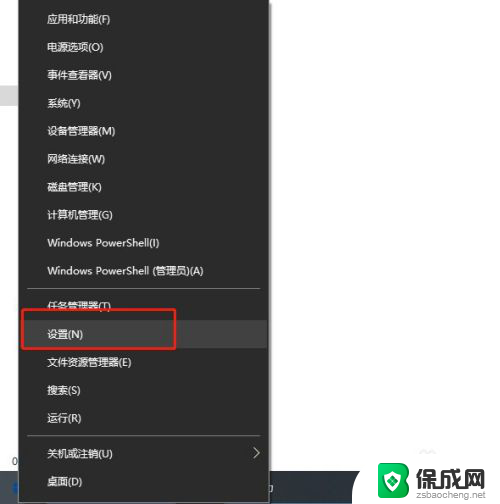 电脑输入法全角半角怎么设置 WIN10自带输入法半角快捷键
电脑输入法全角半角怎么设置 WIN10自带输入法半角快捷键2024-06-15
-
 win10输入法切换键设置 win10输入法切换快捷键自定义设置
win10输入法切换键设置 win10输入法切换快捷键自定义设置2024-05-11
-
 输入法怎么添加英文输入法 Win10如何添加英文输入法
输入法怎么添加英文输入法 Win10如何添加英文输入法2024-02-06
-
 w10输入法切换改键 win10输入法切换快捷键设置教程
w10输入法切换改键 win10输入法切换快捷键设置教程2023-09-21
-
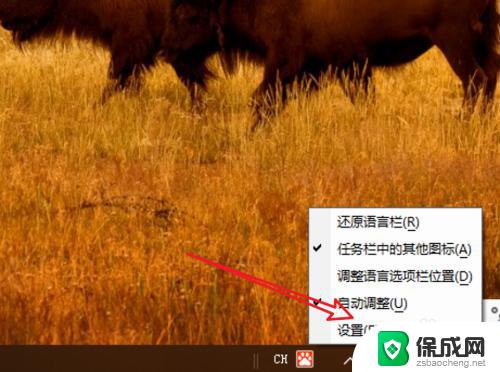 win10输入法怎么设置切换快捷键 win10输入法切换快捷键设置方法
win10输入法怎么设置切换快捷键 win10输入法切换快捷键设置方法2023-10-09
- windows10输入法切换快捷键有哪些 win10切换输入法快捷键是什么
- 电脑调输入法的快捷键是什么 win10切换输入法按键设置为Ctrl Shift怎么修改
- win10输入法游戏 游戏快捷键与win10输入法冲突怎么办
- win10如何更改输入法的切换方法, Win10输入法切换快捷键
- w10如何关闭杀毒 Windows10系统如何关闭自带杀毒软件
- 怎样查看windows激活状态 win10系统激活状态查看步骤
- win10鼠标单击变双击了 win10系统鼠标单击变双击原因
- window10驱动更新 笔记本电脑怎么查看和更新驱动
- 如何看windows是否激活 如何确认Win10是否已激活
- win10 打印图片 Windows 10 照片打印技巧
win10系统教程推荐
- 1 怎样查看windows激活状态 win10系统激活状态查看步骤
- 2 如何看windows是否激活 如何确认Win10是否已激活
- 3 win10 打印图片 Windows 10 照片打印技巧
- 4 win7的打印机怎么共享给win10 WIN10无法连接WIN7共享打印机解决方法
- 5 windows重启桌面进程 怎么在win10系统中重启桌面
- 6 苹果笔记本win10开不了机 苹果电脑装Win10系统后黑屏无法开机怎么办
- 7 bose耳机连win10 bose耳机连接电脑方法
- 8 win10专业版激活错误代码:0xc004f074 win10教育版激活错误0×c004f074怎么办
- 9 win10如何建立远程桌面连接 win10系统如何进行远程桌面连接
- 10 win10怎么搜索控制面板 win10如何打开控制面板